Някои приложения са разработени с много тесен фокус,но след като излязат на пазара, винаги има възможност потребителите да намерят нови и интуитивни начини да извлекат максимума от най-простите от тях. Спортна камера, както показва името, е приложение, което изглеждаимат основната цел да помогнат на хората в дейности, свързани със спорт. Въпреки това, достатъчно бърза обиколка на функциите на приложението е достатъчна, за да разкрие, че Sport Camera може да се използва за различни задачи. Може да се изкушите да поставите тази нова версия в категорията „просто още един видео редактор“, но в Sport Camera има повече от това. Приложението е сред първите по рода си, които се възползват изцяло от новите функции на Windows Phone 8.1. Използва силата на актуализацията да контролира скоростта на снимане по средата чрез запис на видео. Можете също да използвате Sport Camera, за да забавите определени части от съществуващите видеоклипове.

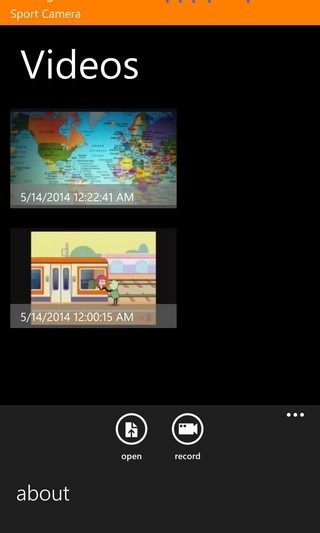
Sport Camera има няколко инструктивни екрана, коитопоказват, когато приложението се стартира първоначално. Въпреки това няма много какво да научите и дори без краткия урок, повечето потребители трябва да могат да разберат какво става въпрос за приложението. Можете да редактирате както нови, така и съществуващи видеоклипове със Sport Camera, тъй като се предлага с два отделни режима. За да получите достъп до по-стар видеоклип, натиснете бутона „отвори“ от долната лента и изберете видеоклипа, който искате да отрежете, и забавете от ролката на камерата на телефона си. Новите видеоклипове, заснети с помощта на Sport Camera, могат да бъдат променени в реално време благодарение на бутона за бавно движение на камерата. Всички видеоклипове, редактирани със Спортна камера, са налични в собствената галерия на приложението.
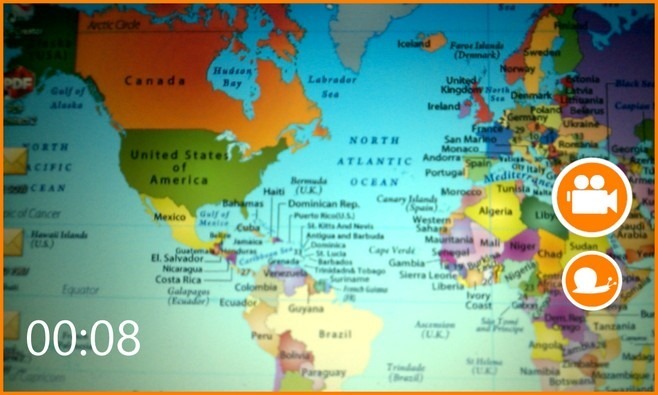
Режимът на снимане в Sport Camera е достапросто, но достатъчно, за да свършите работата. Докато записвате, можете да добавите бавен ефект по всяко време, като натиснете иконата на охлюва, разположена в десния край на екрана. Трябва да задържите този бутон натиснат, за да се приложи ефектът. По-добър вариант би бил да натиснете този бутон само веднъж и да започнете режима на бавно движение, преди да го натиснете отново, за да върнете режима в нормално състояние.

Видеоредакторът на Sport Camera не прави нищо повечеотколкото отрежете видеоклиповете си На времевата линия на видеоклипа потребителите виждат забавените части, маркирани в зелено. Преди да бъде запазена окончателната версия на видеото, е възможно да се визуализира цялото нещо, като се натисне възпроизвеждане от долната лента. Ако объркате нещо, винаги има възможност за нулиране на цялото видео и да започнете от нулата.
За да запазите или споделите всеки видеоклип, натиснете дългоминиатюра от главната галерия. Sport Camera използва опциите за споделяне на WP8, което означава, че видеоклиповете могат да бъдат публикувани в социалните мрежи и месинджъри или изпращани на други хора по имейл.
Така че, ако искате да се установите веднъж завинагиот вашите приятели спечели footrace на плажа или ако видеото с котка, което обичате, става още по-смешно, когато се забави, преминете към следната връзка и вземете това безплатно приложение за вашия WP8.1 в момента.
Инсталирайте спортна камера от WP Store









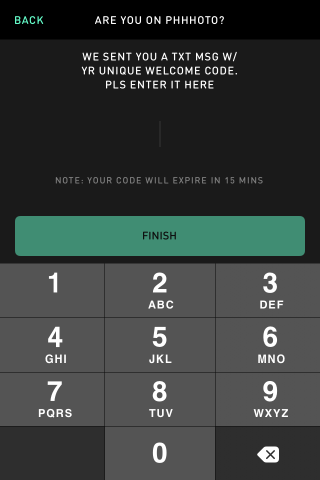



Коментари